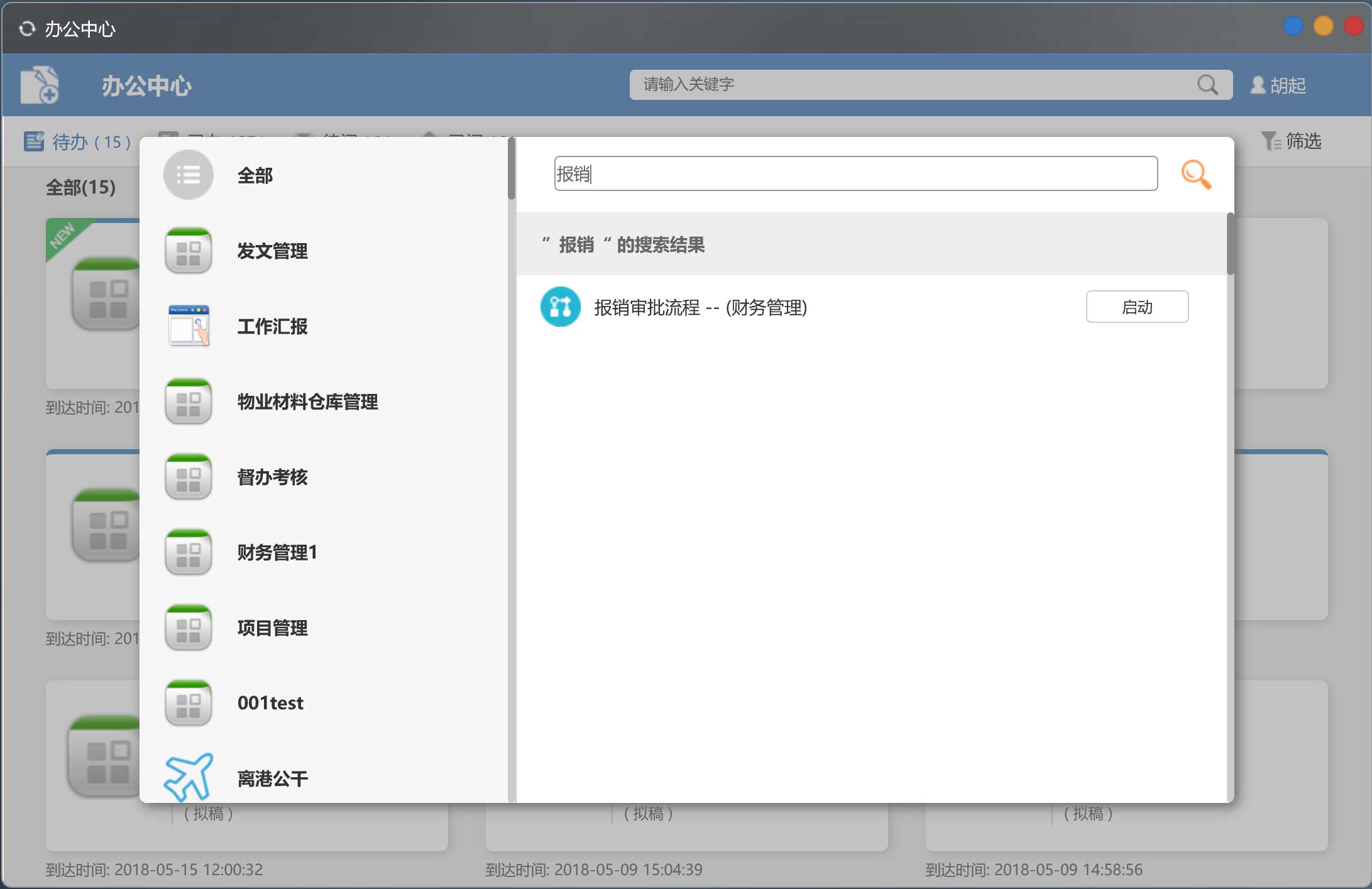本博客为O2OA系列教程、O2OA使用手册,教程目录和各章节天梯将在连载完后更新。
使用O2OA二次开发搭建企业办公平台(一)平台部署篇:平台下载和部署
使用O2OA二次开发搭建企业办公平台(二)平台部署篇:端口冲突和服务器端口配置
使用O2OA二次开发搭建企业办公平台(三)平台部署篇:使用外部数据库
使用O2OA二次开发搭建企业办公平台(四)平台部署篇:用户密码设置
使用O2OA二次开发搭建企业办公平台(五)平台部署篇:连接O2云使用APP
使用O2OA二次开发搭建企业办公平台(六)平台部署篇:定制自己的APP
使用O2OA二次开发搭建企业办公平台(七)平台部署篇:服务器备份和数据导入导出
使用O2OA二次开发搭建企业办公平台(八)组织管理篇:创建组织和个人信息
使用O2OA二次开发搭建企业办公平台(九)组织管理篇:组织职务的创建和使用
使用O2OA二次开发搭建企业办公平台(十)组织管理篇:组织管理者设定
使用O2OA二次开发搭建企业办公平台(十一)组织管理篇:关于系统角色管理
使用O2OA二次开发搭建企业办公平台(十二)流程开发篇:报销审批流程需求和应用创建
使用O2OA二次开发搭建企业办公平台(十三)流程开发篇:报销审批流程表单开发
使用O2OA二次开发搭建企业办公平台(十四)流程开发篇:使用数据字典进行报销类型配置
使用O2OA二次开发搭建企业办公平台(十五)流程开发篇:创建报销审批流程
本章题纲:
1、新建流程
2、新建活动
3、修改活动属性
4、修改路由
5、保存流程
6、验证测试流程
流程需求描述:
报销审批过程:拟稿人申请——部门领导审核——财务部门复审——如果超过5000元需要公司领导审批——财务人员办理——结束。
一、新建流程
在应用设计界面中选中“流程配置”导航,点击左上角的“新建流程”按钮 +“,弹出流程模板选择对话框。

因为我们要设计的报销审批有一个根据金额来决定是否需要公司领导审批的功能,所以我们选择“选择流程”模板:

根据模板创建流程后,将流程名称改为:“报销审批流程”:

二、新建活动
报销审批过程:拟稿人申请——部门领导审核——财务部门复审——如果超过5000元需要公司领导审批——财务人员办理——结束。
根据审批过程,分析得出,我们需要以下活动节点:
一个“开始活动”:代表流程开始;
一个“结束活动”,代表流程结束;
五个“人工活动”:用于申请人填写信息、部门领导审核、财务部门复审、公司领导审批和财务人员办理。
一个“选择活动”,用于判断金额控制流程走向。流程模板中,已有一个“开始活动”、一个“结束活动”、一个“选择活动”和三个” 人工活动”,所以我们要创建两个人工活动。
在流程编辑界面的工具区,将人工活动拖动到流程编辑区域的任意位置,可以创建一个名为“未命名”的人工活动。我们创建两个,如下图:

三、修改活动属性
一般情况下开始活动和结束活动不需要进行修改,我们主要修改人工活动。
申请人活动:选中“拟稿”活动,在属性区会列出,在“基本”标签页中,把“名称”修改为“申请人”,“表单”选择为“报销申请表单”。如下图:

部门领导审核活动:选择一个“未名称”活动,和申请人活动一样,把活动的名称修改为“部门领导审核”。再切换到“人员”标签页,在处理人配置中,选择“部门领导”职务。配置过程如下:

在“职位”处点击“+”按钮,弹出职务选择对话框,通过搜索,选择“部门领导”职务,点击确定,在弹出的后续对话框中点击“拟稿人所在组织”,再点击确定。如下图:

财务部门复审:选择一个“未名称”活动,和申请人活动一样,把活动的名称修改为“财务部门复审”。再切换到“人员”标签页,在处理人配置中,在“用户标识”中选择合适的处理人。配置过程如下:

公司领导审批:选择“办理A”活动,把活动的名称修改为“公司领导审批”。再切换到“人员”标签页,在处理人配置中,在“用户标识”中选择公司领导作为处理人(可以指定人员,也可以指定职务)。
财务人员办理:选择“办理B”活动,把活动的名称修改为“财务人员办理”。再切换到“人员”标签页,在处理人配置中,在“用户标识”中选择合适的财务人员作为处理人(可以指定人员,也可以指定职务)。
四、修改路由
我们已经设置好了所有活动,如下图:

接下来要将这些活动通过路由将这些活动按流程要求连接起来,以确保流程将按照我们的需求进行流转。
首先,申请人处理后,要交由”部门领导审核”, 所以要修改“送办理”这条路由。点中“送办理”路由的箭头部分,按住鼠标左键不放,将鼠标移动到“部门领导审核”活动上,然后松开鼠标左键,这样,就将“送办理”这条路由的终点,修改为“部门领导审核”活动了。
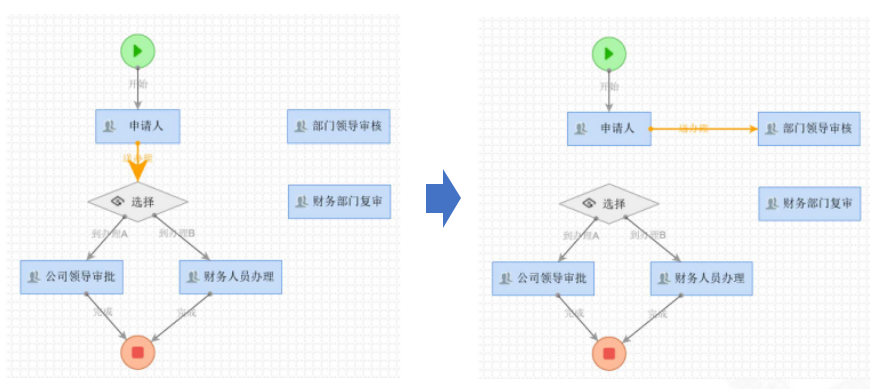
然后选中“送办理”路由(路由显示为橙色),在属性区,将名称改为“送部门领导审核”
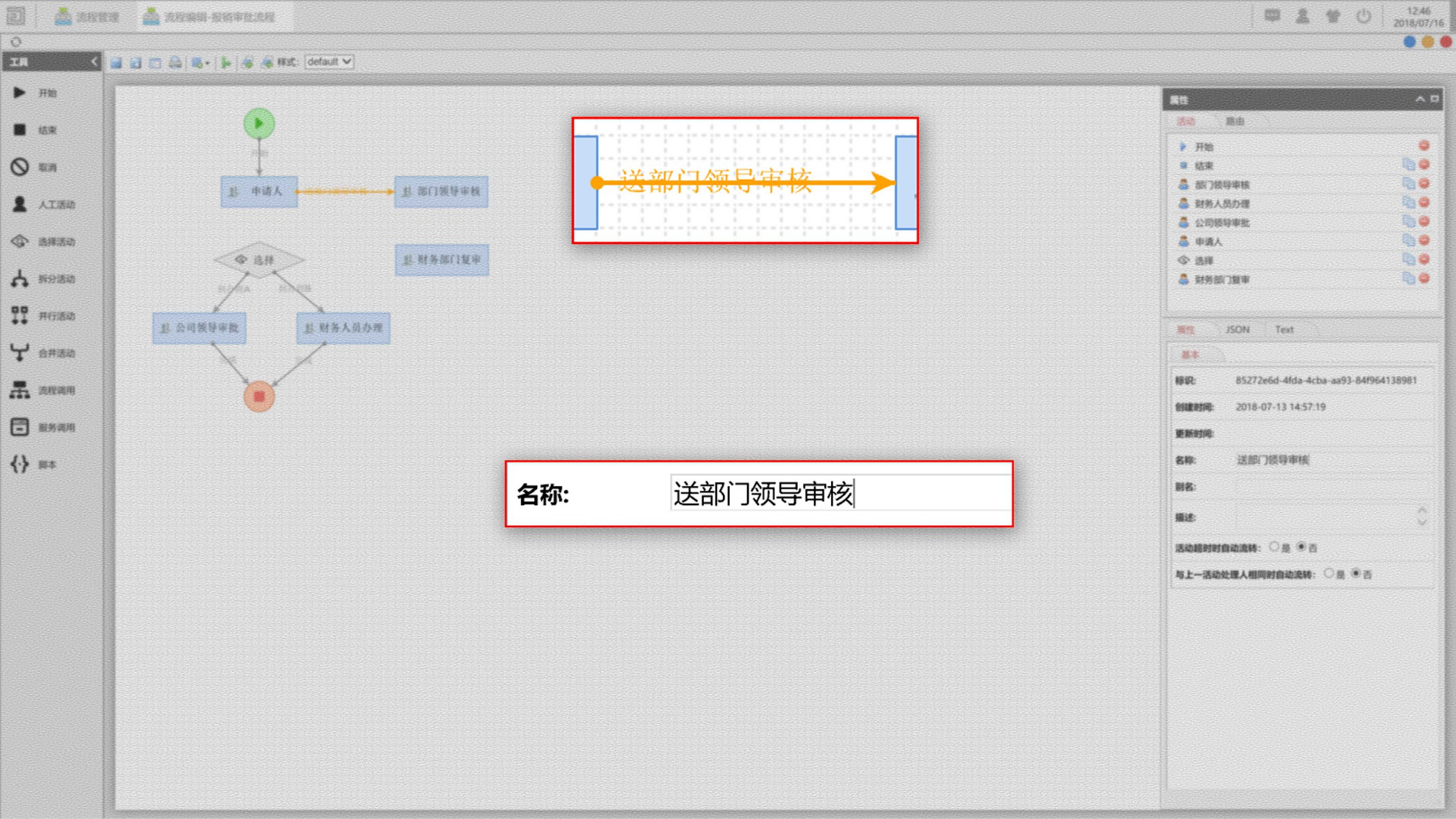
部门领导审核后将流转给财务部门复审,所以要创建一条从“部门领导审核”活动到“财务部门复审”的路由。鼠标双击“部门领导审核”活动,移动鼠标,会发现在流程编辑区域有一条起点为“部门领导审核”活动,没有终点的“未命名”路由,路由箭头跟随鼠标移动,颜色为红色。移动鼠标到“财务部门复审”活动,单击鼠标左键,路由箭头将指向“财务部门复审”活动,这样就创建了一条从“部门领导审核”活动到“财务部门复审”的路由。

然后选中刚刚新建的路由,在属性区,将名称改为“送财务部门复审”。
财务部门复审后,有两个可能,一是总金额小于或等于5000的情况下,交由财务部门办理;二手总金额大于5000时需要公司领导审批。所以我们要建一条路由指向选择活动,命名为“财务审核通过”。创建方法与上述相同。
然后修改“公司领导审批”活动的“完成“路由,将其终点设置为 “财务人员办理”活动,方法同“申请人“活动的”送部门领导审核“路由,并改名为”审批通过“。修改完成后如下图:

在选择活动中,我们要根据不同的条件来执行不同的路由,需要给选择条件的路由添加配置。先选中指向公司领导审批活动的路由,在属性框中切换到“条件“选项卡,点击编辑框,在编辑框中输入如下内容:
return parseFloat(this.data.expenseList.total.amountCol)> 5000;其中parseFloat 是Javascript函数,将后面“()“中的数值转化为数字;
this.data是指流程实例中,通过表单收集的业务数据;
expenseList是表单中报销明细的数据网格;
total是指数据网格合计部分的数据;
amountCol是指数据网格中的amountCol列。
其含义为:返回一个布尔型值,数据网格“expenseList“的合计列”amountCol“的值,是否大于5000.
然后将此路由改名为“送公司领导审批“。如下图:

同样,我们要修改指向“财务人员办理“的路由,将条件修改为:
return parseFloat(this.data.expenseList.total.amountCol)<= 5000;将路由名称修改为“送财务人员办理“。
这样,我们的流程就可以执行了,当然您可以为相关活动添加退回路由,比如:部门领导退回申请人,财务复核退回申请人,公司领导退回申请人。
五、保存流程
最后我们可以拖动各个流程节点和路由,使得图形更加美观,如下图:

点击工具栏的保存按钮,或按下快捷键Ctrl+S,即可保存表单。

保存流程后,在流程设计界面中,可以看到新建的流程。如下图:

六、验证测试流程
经过上面的步骤,一个业务流程就基本完成了,我们可以在“办公中心“中启动这个流程,并按照流程过程来测试流程的运行。